电脑软件安装了找不到应用程序 win10程序列表中找不到已安装的软件
更新时间:2024-02-26 13:51:29作者:xiaoliu
近年来随着电脑软件的广泛应用,人们对于电脑软件的需求也越来越高,在使用Windows 10操作系统的过程中,一些用户却遇到了一个棘手的问题——安装了软件却在程序列表中找不到应用程序的情况。这种情况不仅让用户感到困惑,也给他们的日常使用带来了很大的不便。解决这一问题成为了许多用户迫切需要解决的难题。本文将对这一问题进行深入探讨,并提供一些解决办法,以帮助那些遇到相同问题的用户尽快解决困扰。
方法如下:
1.打开资源管理器,找到地址栏,如图所示。
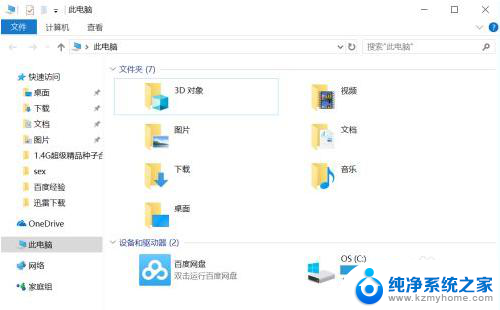
2.在地址栏内输入Shell:AppsFolder这个名字,如图所示。然后回车,可以看到打开的这个文件夹内疚包含了当前电脑所有的安装程序。
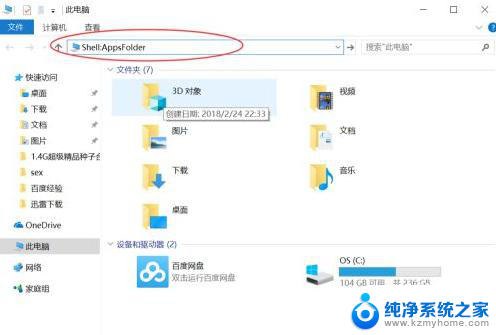
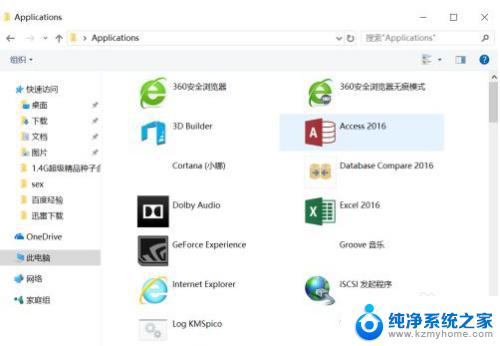
3.
怎么把这个快捷方式放到桌面呢,在桌面上新建一个文件夹,如图所示。
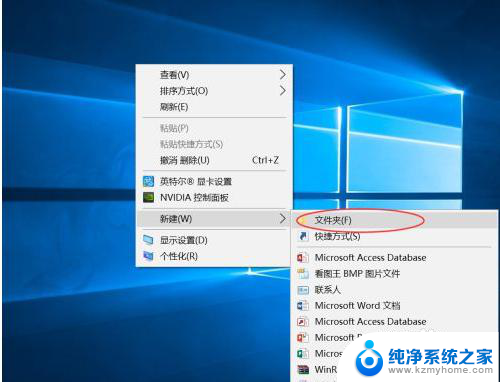
4.右键重命名这个文件夹,名称为Applications.{4234D49B-0245-4DF3-B780-3893943456E1},如图所示的修改。

5.如图,这是修改成功后的文件夹。双击打开,可以看到所有的程序都在该文件夹内了,以后就用这个快捷方式就好了。

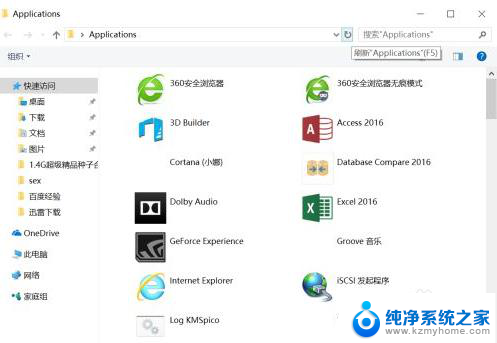
6.说一下,这个路径其实是在如下的路径找到的,以后可以找回。
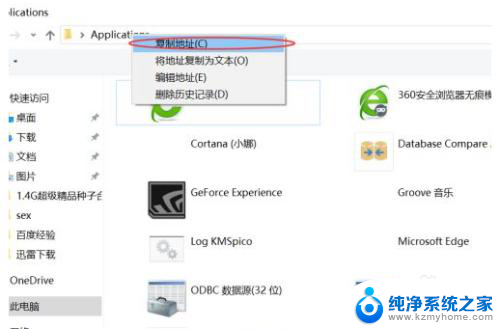
以上是电脑软件安装后找不到应用程序的全部内容,如果遇到这种情况,用户可以按照以上方法解决,希望能对大家有所帮助。
电脑软件安装了找不到应用程序 win10程序列表中找不到已安装的软件相关教程
- windows10未安装的程序在哪 如何找到已安装的程序在哪
- 怎么看电脑安装的全部软件 Win10如何查看已安装的应用列表
- 打印机驱动安装了但是找不到打印机 Win10打印机设备列表中找不到已安装的打印机怎么办
- 电脑下载软件没有安装程序 电脑为什么无法安装软件
- macbook安装的软件在哪里 mac电脑程序安装目录在哪里
- 怎么知道电脑软件安装在哪个盘 查看Win10电脑中程序安装到哪个盘
- 软件已安装在系统但桌面找不见咋办 如何在桌面上查找已安装的软件
- 电脑软件怎么安装到d盘 电脑软件默认安装到D盘的方法
- 电脑下载的软件为啥安装不了 电脑安装软件失败怎么办
- 如何查看电脑软件安装在哪个盘 Win10如何查看磁盘上安装了哪些应用程序
- 苹果电脑安装win10双系统怎么切换 苹果笔记本装了双系统怎么选择启动
- ghost能安装iso文件吗 ghost版Win10系统安装方法
- 笔记本怎么装两个硬盘 笔记本双硬盘安装注意事项
- 安装独立显卡后显示器不亮 电脑换新显卡后显示器不亮怎么办
- 笔记本电脑安装双系统 电脑如何安装多系统
- 正版系统如何重装正版系统 win10怎么清空并重装系统
系统安装教程推荐
- 1 笔记本怎么装两个硬盘 笔记本双硬盘安装注意事项
- 2 笔记本电脑安装双系统 电脑如何安装多系统
- 3 win11显卡驱动程序安装失败 nvidia驱动程序安装失败怎么办
- 4 win11怎么重置应用 如何重新安装Windows11系统应用
- 5 win11安装系统更新后白屏 Win11白屏问题的修复方法
- 6 win11怎么安装ie0 IE浏览器安装教程
- 7 win11重装后没有windows defender Win11没有安装Defender怎么办
- 8 window10笔记本怎么重新做系统 笔记本怎么重新安装操作系统
- 9 win11安装edge浏览器打不开 win11edge浏览器打不开白屏怎么办
- 10 win11选择软件安装位置 Win11如何更改软件安装位置